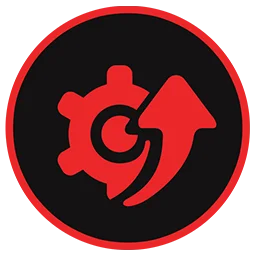Driver Booster là một chương trình miễn phí mà bạn có thể cài đặt trong Windows để kiểm tra các trình điều khiển đã lỗi thời hoặc bị thiếu. Nếu bạn đã cắm một thứ gì đó mới vào máy tính của mình chỉ để Windows không nhận ra nó hoặc bạn đang gặp lỗi truy cập mạng hoặc một số vấn đề khác với phần cứng khác, công cụ cập nhật trình điều khiển như Driver Booster có thể giúp ích.
Trình điều khiển trong Windows rất quan trọng đối với hoạt động bình thường của phần cứng. Nếu không có chúng, hệ điều hành sẽ không biết cách sử dụng phần cứng mà bạn cắm vào, như micrô, bàn phím, webcam, v.v.
Chương trình này cũng bao gồm các công cụ khác để bạn không chỉ có thể cập nhật trình điều khiển mà còn có thể thực hiện những việc như khôi phục trình điều khiển về phiên bản trước và xem nhiều thông tin khác nhau về hệ thống của bạn.
Các tính năng của Driver Booster
Trước khi đi sâu vào cách sử dụng chương trình, chúng ta hãy xem nhanh tất cả các tính năng tốt nhất trong Driver Booster:
- Tải xuống đồng thời nhiều trình điều khiển.
- Tất cả các trình điều khiển được tải xuống trong chương trình (bạn không phải tìm kiếm chúng theo cách thủ công).
- Chạy quét trình điều khiển tự động hàng ngày / tuần / tháng.
- Tự động quét các thiết bị mới được kết nối.
- Hầu hết các trình điều khiển có thể được cài đặt mà bạn không cần phải nhấp qua thiết lập.
- Chỉ hiển thị các trình điều khiển đã vượt qua thử nghiệm WHQL.
- Xem số phiên bản trình điều khiển hiện tại và có sẵn.
- Tự động tạo điểm khôi phục hệ thống trước khi cài đặt trình điều khiển.
- Tự động xóa gói trình điều khiển sau khi cài đặt.
- Bỏ qua các bản cập nhật bạn không muốn cài đặt.
- Khôi phục trình điều khiển về phiên bản cũ hơn.
- Xuất danh sách tất cả các trình điều khiển sang tệp văn bản.
- Gỡ cài đặt trình điều khiển khỏi máy tính.
- Khôi phục trình điều khiển thông qua một bản sao lưu trình điều khiển.
- Xem nhiều thông tin về phần cứng máy tính của bạn.
- Có những công cụ nhỏ được tích hợp sẵn có thể khắc phục sự cố mạng, độ phân giải kém và các vấn đề về âm thanh.
Mặc dù nó không hoàn toàn cần thiết phải đề cập vì nó không phải là một tính năng chức năng, bạn có thể muốn biết rằng bạn cũng có thể thay đổi giao diện Driver Booster. Có một màu da đen và trắng, bạn có thể nhanh chóng chọn từ menu của chương trình, nhưng bạn cũng có thể chọn bất kỳ màu nào bạn muốn từ bảng màu.
Ngoài ra còn có tùy chọn tải xuống trình điều khiển thông qua máy chủ proxy nếu đó là những gì bạn thích.
Cách quét các bản cập nhật trình điều khiển
Driver Booster cực kỳ dễ sử dụng, đó là lý do tại sao nó là một trong những chương trình cập nhật trình điều khiển yêu thích của chúng tôi.
Mở chương trình để bắt đầu ngay một quá trình quét mới hoặc nếu chương trình không bắt đầu, hãy nhấp vào QUÉT. Bạn có thể phải đợi vài phút để quá trình quét hoàn tất tùy thuộc vào tốc độ máy tính của bạn và số lượng thiết bị bạn có.

Nhấp chuột Cập nhật bây giờ để cập nhật tất cả các trình điều khiển có dấu kiểm ở bên trái. Việc cập nhật cái nào là tùy thuộc vào bạn, vì vậy bạn có thể xóa dấu kiểm trên bất kỳ cái nào trong số chúng nếu bạn muốn tránh cập nhật trình điều khiển cụ thể đó ngay bây giờ. Để cập nhật từng trình điều khiển đơn lẻ tại một thời điểm, hãy chọn Cập nhật kế bên họ.

Lưu ý mũi tên hướng xuống bên cạnh Cập nhật cái nút. Bạn có thể nhấp vào nó để xem thêm các tùy chọn cho trình điều khiển đó, như xem số phiên bản, xóa trình điều khiển hoặc bỏ qua thiết bị để không còn thấy các cơ hội cập nhật trình điều khiển.
Driver Booster sẽ thông báo cho bạn biết rằng phần mềm bảo mật của bạn có thể can thiệp vào quá trình cài đặt trình điều khiển, vì vậy bạn có thể cần phải tắt nó cho đến khi quá trình cập nhật kết thúc. Ngoài ra, nếu bạn đang cập nhật cạc đồ họa hoặc cạc mạng, hãy nhớ rằng màn hình hoặc mạng có thể tạm thời ngừng hoạt động trong khi cài đặt, nhưng chức năng bình thường sẽ hoạt động trở lại sau khi hoàn thành cập nhật trình điều khiển.
Chờ cho quá trình tải xuống hoàn tất. Thời gian hoàn thành phụ thuộc hoàn toàn vào một số yếu tố: băng thông của bạn, số lượng trình điều khiển bạn đang tải xuống và kích thước của trình điều khiển tải xuống.
Driver Booster cho đến nay là một trong những tốt nhất (nếu không các tốt nhất) chương trình cập nhật trình điều khiển miễn phí mà bạn có thể nhận được. Một số công cụ cập nhật trình điều khiển chỉ hiển thị cho bạn những trình điều khiển nào đã lỗi thời nhưng không cung cấp liên kết tải xuống, trong khi Driver Booster cực kỳ dễ sử dụng vì bạn chỉ cần thực hiện một vài cú nhấp chuột để tải và cài đặt trình điều khiển.
Tuy nhiên, phiên bản miễn phí không cung cấp mọi bản cập nhật trình điều khiển mà chương trình cung cấp; được cho là có sự khác biệt về nửa triệu. Nó cũng không tải xuống trình điều khiển nhanh như phiên bản Pro, sẽ không tự động sao lưu trình điều khiển, hiển thị quảng cáo để tải phiên bản Pro và không tự động cập nhật chương trình.